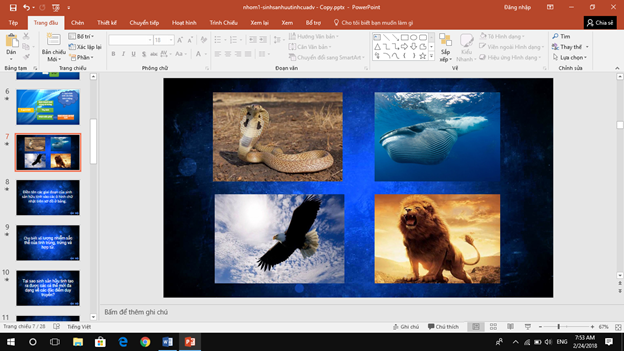
Để giúp sile thuyết trình đỡ nhàm chán, tăng tính tương tác thì chúng ta nên thêm 1 số trò chơi trên Powerpoint 2016. Điển hình bạn có thể làm trò chơi đoán hình trên Powerpoint 2016 mà Tuong.Me chia sẻ sau đây.
Powerpoint là phần mềm thuyết trình tốt nhất hiện nay. Để tạo thêm phần mềm sống động và đặc sắc cho bài thuyết trình của các bạn. Hôm nay mình sẽ hướng dẫn các bạn cách để tạo trò chơi lật hình trả lời câu hỏi trong powerpoint.
Các bạn có thể xem cách sử dụng powerpoint cơ bản và link tải bản Office 2016 miễn phí tại đây.
Hướng dẫn cách làm trò chơi đoán hình trên Powerpoint 2016
Sau khi tiến hành tải và cài đặt phần mềm, tiếp theo các bạn mở phần mềm lên. Để tạo trò chơi lật mảnh ghép trên powerpoint, điều đầu tiên các bạn cần làm là phải có ảnh để lật ( tất nhiên rồi). Tùy theo nội dung bài thuyết trình, các bạn có thể tìm kiếm trên mạng những hình ảnh phù hợp và trình bày, xếp các hình ảnh sao cho đẹp mắt, như hình bên dưới chẳng hạn.
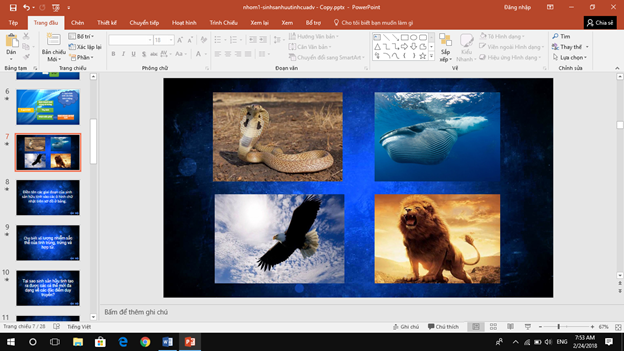
Ở đây mình làm về chủ đề động vật nên sẽ để hình các loài động vật.
Sau đó các bạn hãy tạo những trang mới để chứa các câu hỏi mà các bạn muốn hỏi trong trò chơi lật hình. Tốt nhất các bạn nên để các trang chiếu chứa các câu hỏi gần nhau để dễ quản lý.
Xem thêm: Hướng dẫn cách tăng tốc chuột phải, giảm độ trễ menu chuột phải
Hình bên dưới là một ví dụ, tât nhiên các bạn có thể “trang trí” trang chiếu để cho các câu hỏi của bạn đẹp mắt hơn.
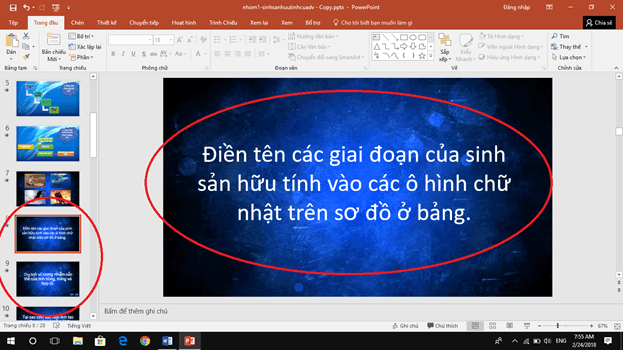
Sau khi đã có ảnh và câu hỏi, điều tiếp theo các bạn cần làm đó là phải liên kết ảnh và câu hỏi lại. Để làm được việc đó, đầu tiên các bạn hãy gán cho ảnh các bạn muốn lật một hiệu ứng bắt đầu và hiệu ứng kết thúc, đầu tiên ở đây mình chọn hiệu ứng bắt đầu là hiệu ứng “Trôi vào” chẳng hạn.
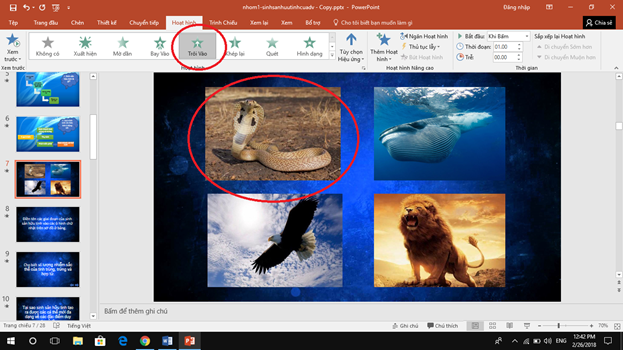
Sau đó các bạn nhấn chọn Thêm Hoạt hình và chọn tiếp hiệu ứng kết thúc cho ảnh của mình.
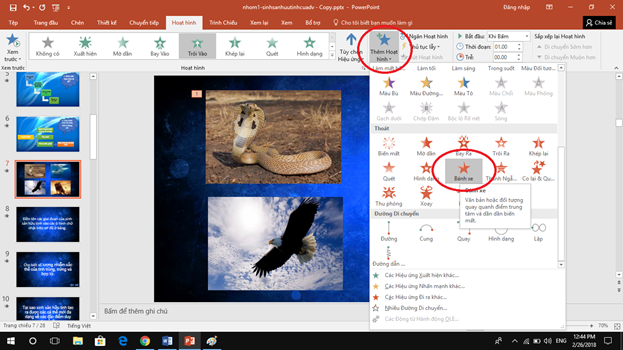
Tiếp theo cách làm trò chơi đoán hình trên powerpoint các bạn bắt đầu liên kết hình ảnh của mình với trang chứa câu hỏi. Thực hiện bằng cách chọn Hành động ở thanh Chèn, một cửa sổ hiện lên, lúc này trên thanh Bấm Chuột của cửa sổ, phần Hành động khi bấm các bạn hãy tích vào ô Siêu kết nối tới: và chọn Bảng chiếu…
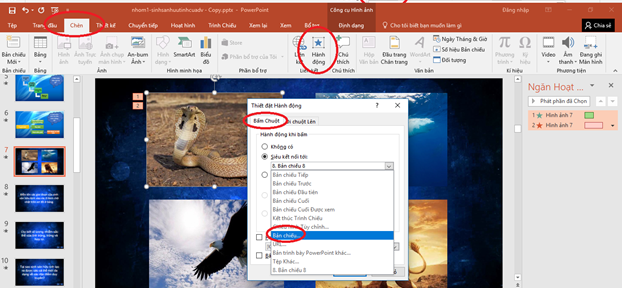
Sau đó các bạn hãy tìm đến trang chiếu chứa câu hỏi mà các bạn muốn ảnh dẫn đến khi nhấn vào, ví dụ ở đây mình chọn Bản chiếu 8 chứa câu hỏi mà mình muốn hỏi khi nhấn vào ảnh và nhấn Ok.
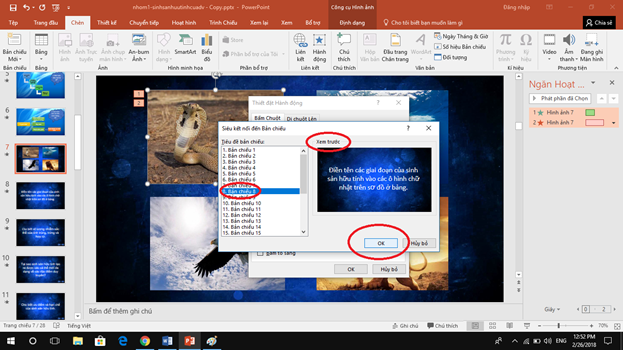
Các bạn tiếp tục nhấn Ok.
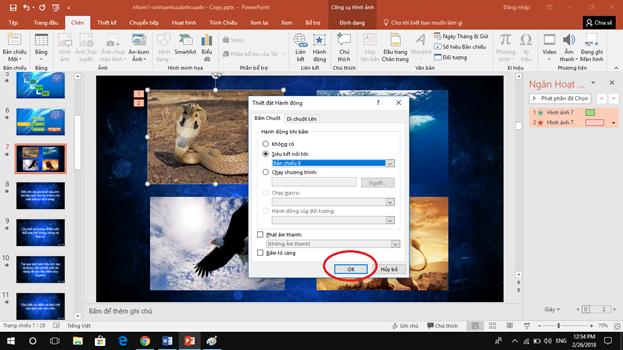
Như vậy là việc tạo liên kết ảnh đến trang chứa câu hỏi đã hoàn thành, các bạn hãy chạy thử để tận hưởng thành quả, những ảnh khác các bạn liên kết như cách trên.
Lưu ý rằng các bạn hãy tạo thêm một trang để chứa câu trả lời và ở trang chứa câu hỏi các bạn nên để một liên kết ( một ảnh, có thể là icon mũi tên chứa liên kết ) để dẫn đến trang chứa câu trả lời. Các bạn cũng nên tạo một ảnh, icon chứa liên kết dẫn đến trang lật ảnh ban đầu để tiếp tục trò chơi.
CHÚC CÁC BẠN THÀNH CÔNG!





Leave a Reply
Bạn phải đăng nhập hoặc đăng ký để bình luận.